
Perdeu sua conexão de rede? Não se preocupe. Se você estiver no Windows 10 e estiver vendo este erro dizendo Não é possível conectar a esta rede , você não está sozinho. Muitos usuários do Windows estão relatando isso. A boa notícia é que você pode consertar. Continue lendo para descobrir como ...
Correções para ‘Não é possível conectar a esta rede’:
- Desinstale o driver do adaptador de rede
- Atualize o driver do adaptador de rede
- Desative o modo 802.1 1n do seu adaptador de rede
- Reinicialize seu roteador
Solução 1: desinstale o driver do adaptador de rede
Quando o erro “Não é possível se conectar a esta rede” ocorre em seu Windows 10, provavelmente há algo errado com seu adaptador de rede. Portanto, como a primeira solução, recomendamos que você desinstale o adaptador de rede e deixe o Windows 10 reinstalar o driver automaticamente.
1) No teclado, pressione o Chave do logotipo do Windows e X em conjunto para abrir o menu de acesso rápido.
2) Clique Gerenciador de Dispositivos .

3) Clique Adaptadores de rede , clique com o botão direito no adaptador de rede e selecione Desinstalar dispositivo .
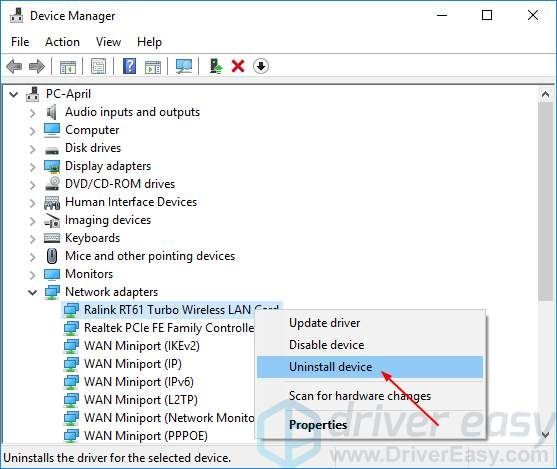
4) Marque em Exclua o software do driver para este dispositivo . Então clique Desinstalar .
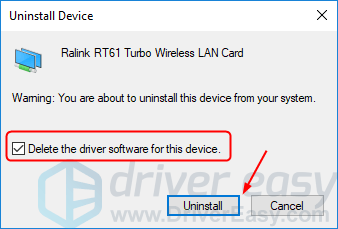
5) Reinicie o Windows 10 e tente estabelecer a conexão de rede para ver se funciona.
Solução 2: atualize o driver do adaptador de rede
Este problematambém pode ser causado pelo driver de rede antigo ou incorreto. Se você não tem certeza de brincar com os motoristas manualmente,
você pode fazer isso automaticamente com Driver Easy .
O Driver Easy reconhecerá automaticamente o seu sistema e encontrará os drivers corretos para ele. Você não precisa saber exatamente qual sistema seu computador está executando, você não precisa correr o risco de baixar e instalar o driver errado e não precisa se preocupar em cometer um erro ao instalar.
Você pode atualizar seus drivers automaticamente com o LIVRE ou o Para versão do Driver Easy. Mas com a versão Pro, são necessários apenas 2 cliques (e você obtém suporte total e uma garantia de 30 dias de devolução do dinheiro):
1) Baixar e instale o Driver Easy.
2) Execute o Driver Easy e clique Escaneie agora botão. O Driver Easy irá então verificar o seu computador e detectar quaisquer drivers com problemas.
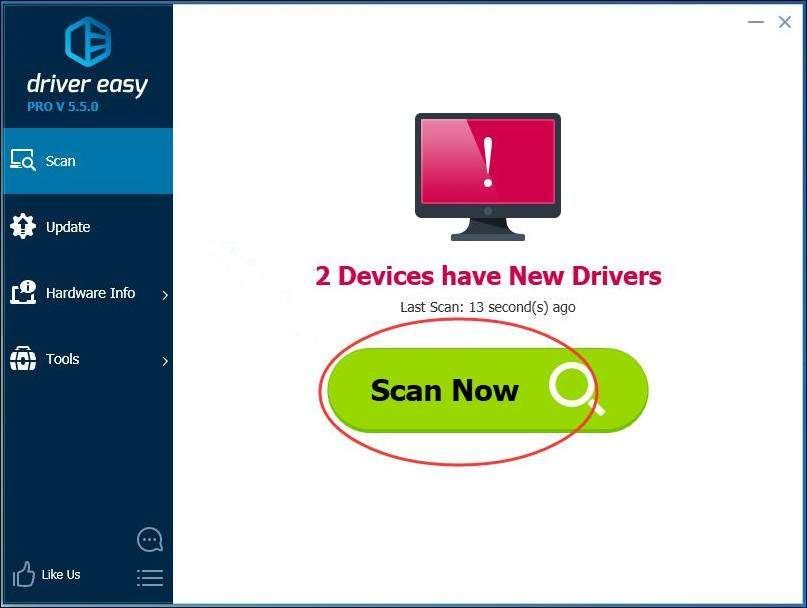
3) Clique no Atualizar ao lado de um driver de adaptador de rede sinalizado para baixar e instalar automaticamente a versão correta deste driver (você pode fazer isso com a versão GRATUITA).
Ou clique Atualize tudo para baixar e instalar automaticamente a versão correta do todos os drivers que estão faltando ou desatualizados em seu sistema (isso requer a versão Pro - você será solicitado a atualizar quando clicar em Atualizar tudo).
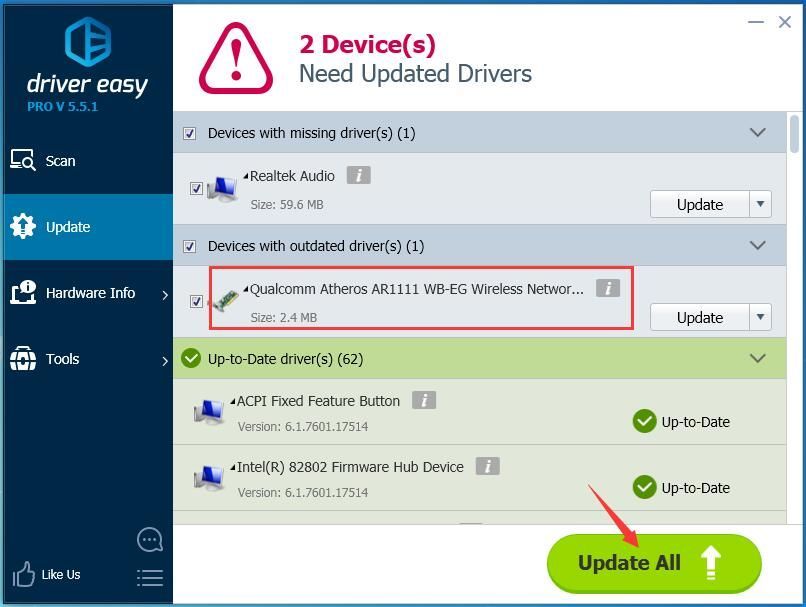
AVISO PRÉVIO: É necessária uma conexão de rede para que o Driver Easy o ajude a atualizar todos os drivers com um clique. Mas sem Internet, você ainda pode usar seu Varredura offline característica para atualizar os drivers do adaptador de rede.
4) Reinicie o Windows 10 e tente estabelecer a conexão de rede para ver se funciona.
Solução 3: desative o modo 802.1 1n do seu adaptador de rede
1) No teclado, pressione o Chave do logotipo do Windows e X em conjunto para abrir o menu de acesso rápido.
2) Clique Gerenciador de Dispositivos .

3) Clique Adaptadores de rede , clique com o botão direito no adaptador de rede e selecione Propriedades .
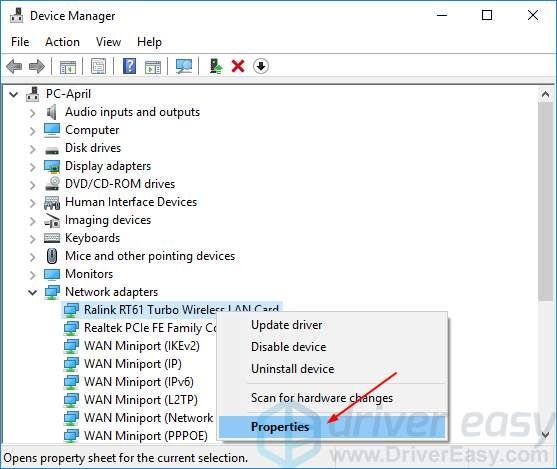
2) Clique no Avançado seção e clique em Modo 802.1 1n e defina o valor para Desativado .
Clique Está bem .
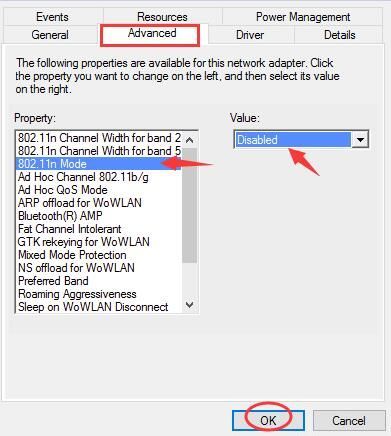
3) Tente estabelecer sua conexão de rede para ver se funciona.
Solução 4: redefina seu roteador

De acordo com muitos usuários relatados, redefinir seus roteadores os ajuda a corrigir o erro. Portanto, certifique-se de redefinir o roteador para tentar corrigir o erro.
Você pode usar o botão de reset no seu roteador ou desconecte e reconecte seu roteador para reiniciá-lo.
Quando terminar, tente estabelecer sua conexão de rede para ver se funciona.
![[Resolvido] Terraria continua travando | Dicas para 2022](https://letmeknow.ch/img/knowledge/94/terraria-keeps-crashing-2022-tips.png)


![[Resolvido] Problema do Windows 11 não dorme](https://letmeknow.ch/img/knowledge-base/EF/solved-windows-11-won-8217-t-sleep-issue-1.jpg)


![[Correção] Não foi possível encontrar uma câmera compatível com o Windows Hello Face](https://letmeknow.ch/img/knowledge-base/FF/fixed-we-couldn-8217-t-find-a-camera-compatible-with-windows-hello-face-1.jpg)